Schrijver:
Charles Brown
Datum Van Creatie:
2 Februari 2021
Updatedatum:
28 Juni- 2024
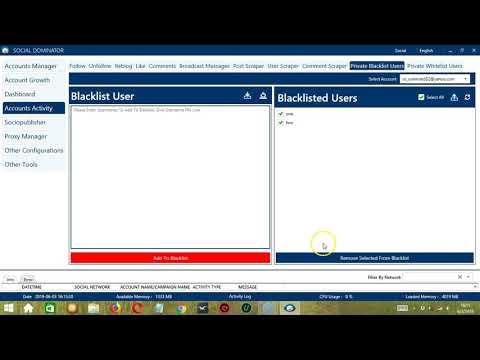
Inhoud
- Stappen
- Methode 1 van 3: Blokkeer gebruikers op Tumblr
- Methode 2 van 3: Blokkeer tags met de Tumblr Saviour-add-on
- Methode 3 van 3: Blokkeer tags met de XKit-add-on
Als je het beu bent om bepaalde inhoud onder ogen te zien wanneer je Tumblr bezoekt, waarom zou je deze dan niet op de zwarte lijst zetten en in je account blokkeren? Tumblr heeft een ingebouwde functie waarmee je specifieke gebruikers en blogs kunt negeren. Als u bepaalde tags en trefwoorden op de zwarte lijst wilt zetten, moet u een extensie van derden gebruiken.
Stappen
Methode 1 van 3: Blokkeer gebruikers op Tumblr
 1 Log in op Tumblr. Open de Tumblr-startpagina. Als u niet meteen bent ingelogd, doe dit dan nu door uw e-mailadres en wachtwoord in te voeren. Klik op "Inloggen" om verder te gaan.
1 Log in op Tumblr. Open de Tumblr-startpagina. Als u niet meteen bent ingelogd, doe dit dan nu door uw e-mailadres en wachtwoord in te voeren. Klik op "Inloggen" om verder te gaan. - De inlogpagina bevindt zich op: https://www.tumblr.com/login
 2 Open de instellingenpagina. Bekijk de bovenste balk in je Tumblr-account. Klik op het accountpictogram om het contextmenu weer te geven. De optie Instellingen wordt weergegeven door een tandwielpictogram. Klik erop om verder te gaan.
2 Open de instellingenpagina. Bekijk de bovenste balk in je Tumblr-account. Klik op het accountpictogram om het contextmenu weer te geven. De optie Instellingen wordt weergegeven door een tandwielpictogram. Klik erop om verder te gaan. - Daarna wordt u doorgestuurd naar de pagina met accountinstellingen.
 3 Zoek de knop Genegeerde gebruikers. Het staat onderaan de pagina Accountinstellingen, links van de knoppen Account verwijderen en Opslaan. Klik op Genegeerde gebruikers om door te gaan.
3 Zoek de knop Genegeerde gebruikers. Het staat onderaan de pagina Accountinstellingen, links van de knoppen Account verwijderen en Opslaan. Klik op Genegeerde gebruikers om door te gaan. - Om snel naar de pagina Genegeerde gebruikers te gaan, opent u deze rechtstreeks door naar tumblr.com/ignore te gaan.
- Zelfs als je ervoor kiest om de pagina rechtstreeks naar het bovenstaande adres te openen, moet je nog steeds eerst inloggen op je Tumblr-account.
- Om snel naar de pagina Genegeerde gebruikers te gaan, opent u deze rechtstreeks door naar tumblr.com/ignore te gaan.
 4 Voer de gebruikersnaam in het tekstvak in dat zegt: "Voer de URL of naam van de blog-eigenaar in om deze te blokkeren." Klik op het veld en voer de benodigde informatie in.
4 Voer de gebruikersnaam in het tekstvak in dat zegt: "Voer de URL of naam van de blog-eigenaar in om deze te blokkeren." Klik op het veld en voer de benodigde informatie in. - Voer het volledige blogadres in (bijvoorbeeld: gebruikersnaam.tumblr.com) of slechts één gebruikersnaam (bijvoorbeeld: gebruikersnaam).
 5 Klik op de blauwe knop "Negeren" naast een gebruikersnaam om die gebruiker toe te voegen aan de genegeerde lijst.
5 Klik op de blauwe knop "Negeren" naast een gebruikersnaam om die gebruiker toe te voegen aan de genegeerde lijst.- Op de pagina Genegeerde gebruikers, onder het tekstvak, verschijnt een lijst met gebruikers die u momenteel negeert.
- Als u een fout maakt met de naam of iemand wilt deblokkeren, klikt u op de knop "Stoppen met negeren". Het staat naast de gebruikersnaam van die persoon in de lijst Genegeerde gebruikers.
- Als u een gebruiker toevoegt aan de negeerlijst, ziet u niet langer zijn of haar berichten in uw feed, evenals de opmerkingen die de gebruiker op de site achterlaat. Deze gebruiker kan je berichten niet meer zien of je berichten sturen vanuit zijn account.
Methode 2 van 3: Blokkeer tags met de Tumblr Saviour-add-on
 1 Download tumblr redder. Tumblr Savior is een gratis browser-add-on van derden waarmee je Tumblr-berichten kunt verbergen die zijn getagd met specifieke woorden of zinsdelen. Voordat u doorgaat, moet u deze add-on downloaden.
1 Download tumblr redder. Tumblr Savior is een gratis browser-add-on van derden waarmee je Tumblr-berichten kunt verbergen die zijn getagd met specifieke woorden of zinsdelen. Voordat u doorgaat, moet u deze add-on downloaden. - Download de add-on-versie die overeenkomt met uw browser:
- Tumblr Savior voor Chrome: http://tumblr-savior.chrome.bjornstar.com
- Tumblr Savior voor Firefox: http://tumblr-savior.firefox.bjornstar.com
- Tumblr Savior voor Safari: http://tumblr-savior.safari.bjornstar.com
- Tumblr Savior voor Opera: http://tumblr-savior.opera.bjornstar.com
- Volg de instructies op het scherm om de juiste add-on in uw browser te installeren. Na het installeren van de add-on, herstart je browser om door te gaan.
- Download de add-on-versie die overeenkomt met uw browser:
 2 Open je Tumblr Saviour-instellingen. Open de Tumblr Saviour-add-on in een browser en ga naar de instellingenpagina.
2 Open je Tumblr Saviour-instellingen. Open de Tumblr Saviour-add-on in een browser en ga naar de instellingenpagina. - Zoek het Tumblr Saviour-pictogram in de werkbalk van uw browser. Het ziet eruit als een scheef wit vierkant met een zwarte "T" erin. Klik op het pictogram om het instellingenvenster van de add-on te openen.
- Als er geen dergelijk pictogram in de browserwerkbalk staat, probeer dan de lijst met browser-add-ons te openen en selecteer daar "Tumblr Savior" om toegang te krijgen tot de instellingen.
 3 Voer tags in het veld Zwarte lijst in. Op de hoofdpagina van de add-on bevinden zich een of meer tekstvelden, getiteld "Blacklist". Voer in deze velden de tags in die u op de zwarte lijst wilt zetten.
3 Voer tags in het veld Zwarte lijst in. Op de hoofdpagina van de add-on bevinden zich een of meer tekstvelden, getiteld "Blacklist". Voer in deze velden de tags in die u op de zwarte lijst wilt zetten. - De tags die u invoert, zijn afhankelijk van de inhoud die u wilt blokkeren.
- De add-on analyseert de publicatie op de aanwezigheid van het ingevoerde woord of de ingevoerde zin, dus kies zorgvuldig. Als u berichten met een trefwoord als tag wilt blokkeren, voert u het hashtag-teken (#) voor het trefwoord in.
- Om meer tags toe te voegen wanneer u geen tekstvakken meer heeft, klikt u op de knop "Toevoegen" onder het onderste tekstvak.
 4 Klik op "Opslaan". Nadat u alle gewenste tags aan de zwarte lijst heeft toegevoegd, klikt u op de knop "Opslaan".
4 Klik op "Opslaan". Nadat u alle gewenste tags aan de zwarte lijst heeft toegevoegd, klikt u op de knop "Opslaan". - Mogelijk moet u uw browser opnieuw opstarten om de wijzigingen door te voeren.
- De add-on blokkeert alle publicaties die woorden op de zwarte lijst bevatten en staat niet toe dat ze in uw persoonlijke account verschijnen. Als u bijvoorbeeld "nsfw" blokkeert, worden alle publicaties met het trefwoord "nsfw" voor u verborgen in de feed.
Methode 3 van 3: Blokkeer tags met de XKit-add-on
 1 XKit downloaden. XKit is een gratis add-on van derden die is ingesloten in de Tumblr-code. Voordat u doorgaat, moet u deze add-on downloaden.
1 XKit downloaden. XKit is een gratis add-on van derden die is ingesloten in de Tumblr-code. Voordat u doorgaat, moet u deze add-on downloaden. - Open de officiële add-on-pagina en klik op de download- of installatielink. De pagina zal uw browser automatisch detecteren en de juiste versie ervoor leveren. Houd er rekening mee dat XKit momenteel beschikbaar is voor Chrome, Firefox en Safari.
- De downloadpagina bevindt zich hier: http://xkit.info/seven/download/
- Na het installeren van de add-on, herstart je browser om door te gaan.
 2 Tumblr openen. Open de Tumblr-startpagina. Als je niet meteen bent ingelogd, doe dat dan nu.
2 Tumblr openen. Open de Tumblr-startpagina. Als je niet meteen bent ingelogd, doe dat dan nu. - De inlogpagina bevindt zich op: https://www.tumblr.com/login
 3 Open XKit op Tumblr. Zoek het XKit-pictogram bovenaan je Tumblr-account. Klik erop om de XKit-voorkeuren te openen.
3 Open XKit op Tumblr. Zoek het XKit-pictogram bovenaan je Tumblr-account. Klik erop om de XKit-voorkeuren te openen. - Het XKit-pictogram ziet eruit als een reeks gekruiste X'en en bevindt zich meestal naast het stroompictogram.
 4 Installeer "Blacklist" uit de lijst met add-ons. De zwarte lijst is niet inbegrepen bij de installatie van de XKit-app. Je moet deze functie zelf installeren vanuit het XKit-voorkeurenvenster.
4 Installeer "Blacklist" uit de lijst met add-ons. De zwarte lijst is niet inbegrepen bij de installatie van de XKit-app. Je moet deze functie zelf installeren vanuit het XKit-voorkeurenvenster. - Kijk eens naar de onderkant van het XKit-paneel. Daar ziet u het tabblad Add-ons ophalen. Klik erop om het te openen.
- Gebruik op het tabblad Add-ons ophalen het zoekvak om de Blacklist-add-on te vinden.
- Wanneer de Blacklist-add-on is gevonden, klikt u op de knop Installeren eronder. Volg de instructies op het scherm om de blacklist-functie te installeren.
 5 Start XKit indien nodig opnieuw. Na het installeren van de Blacklist zou er nog steeds een XKit-venster moeten openstaan. Als u per ongeluk bent uitgelogd, opent u XKit opnieuw.
5 Start XKit indien nodig opnieuw. Na het installeren van de Blacklist zou er nog steeds een XKit-venster moeten openstaan. Als u per ongeluk bent uitgelogd, opent u XKit opnieuw. - Klik op het XKit-pictogram bovenaan je Tumblr-account.
 6 Open de zwarte lijst. Ga naar het tabblad "Mijn XKit" onderaan het XKit-paneel om de belangrijkste add-on-instellingen te openen en selecteer "Blacklist" in de zijbalk die verschijnt.
6 Open de zwarte lijst. Ga naar het tabblad "Mijn XKit" onderaan het XKit-paneel om de belangrijkste add-on-instellingen te openen en selecteer "Blacklist" in de zijbalk die verschijnt. - "Mijn XKit" is het eerste tabblad dat standaard moet worden geopend wanneer u de XKit-instellingen voor het eerst opent.
- Nadat u op "Zwarte lijst" hebt geklikt, verschijnen de instellingen van de zwarte lijst. Als u wilt, kunt u de interfaceparameters wijzigen, maar als u alleen woorden aan de zwarte lijst wilt toevoegen, is dat niet nodig.
- Je kunt snel naar de zwarte lijst springen door op Alt + B op je toetsenbord te drukken, maar hiervoor moeten de sneltoetsen zijn ingeschakeld. Voordat u deze functie gebruikt, moet u deze inschakelen in de instellingen voor de zwarte lijst.
 7 Voeg tags en trefwoorden toe. Er is een menu onderaan het Blacklist-venster waarmee u tags aan de blacklist kunt toevoegen. Voer de tags één voor één in het vak in.
7 Voeg tags en trefwoorden toe. Er is een menu onderaan het Blacklist-venster waarmee u tags aan de blacklist kunt toevoegen. Voer de tags één voor één in het vak in. - Tags moeten overeenkomen met het type inhoud dat u wilt blokkeren.
- Houd er rekening mee dat de add-on het bericht automatisch analyseert op de aanwezigheid van het trefwoord. Als je berichten wilt blokkeren waarin een trefwoord of zin is getagd, voer je het hashtag-teken (#) voor het trefwoord in.
 8 Sla uw wijzigingen op. Als je alle trefwoorden en tags hebt toegevoegd die je nodig hebt, klik je op Opslaan en keer je terug naar je Tumblr-account.
8 Sla uw wijzigingen op. Als je alle trefwoorden en tags hebt toegevoegd die je nodig hebt, klik je op Opslaan en keer je terug naar je Tumblr-account. - Mogelijk moet je je Tumblr-pagina vernieuwen om de wijzigingen door te voeren.
- Nadat u trefwoorden aan de zwarte lijst heeft toegevoegd, blokkeert de add-on alle berichten die woorden en woordgroepen op de zwarte lijst bevatten. Als u bijvoorbeeld "nsfw" blokkeert, worden alle publicaties met het trefwoord "nsfw" voor u verborgen in de feed.



